


我们在使用Win10的过程中,经常会遇到网络断开的问题,尤其是在一段时间后可能需要重启电脑才能恢复正常。这种情况可能由多种原因引起,包括网络设置、驱动问题或者系统配置。本文将为您介绍如何解决Win10频繁断网并需要重启才能恢复的困扰,帮助您建立稳定的网络连接。
具体方法如下:
1、在“此电脑”图标上右键单击,选择“管理”。
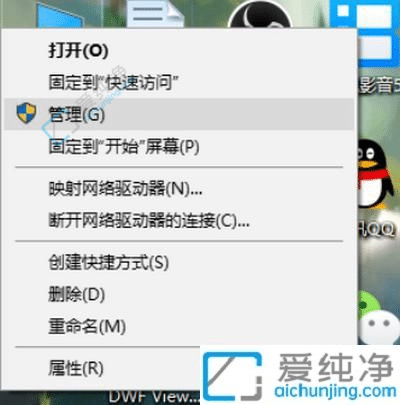
2、在打开的“计算机管理”窗口中,点击“设备管理器”,然后展开“网络适配器”。
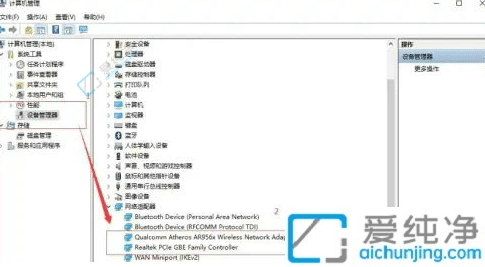
3、找到所需的网络适配器,右键点击其名称,选择“属性”。
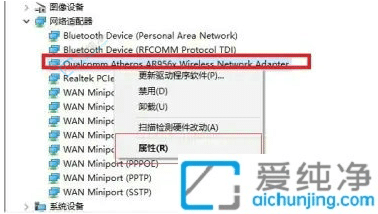
4、在属性窗口中,点击“电源管理”选项卡,取消勾选相关复选框,然后点击“确定”。
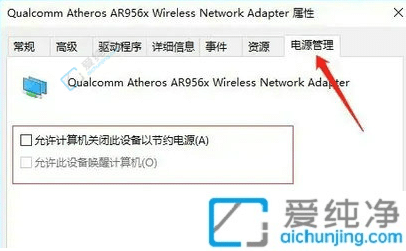
5、打开“网络和共享中心”页面,点击“更改适配器设置”。
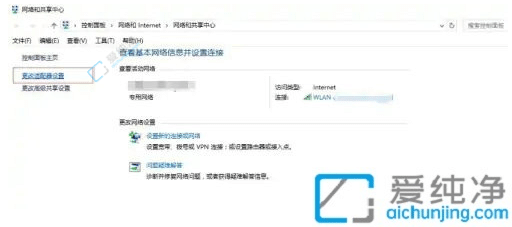
6、双击要配置的无线网络连接,进入其属性窗口。
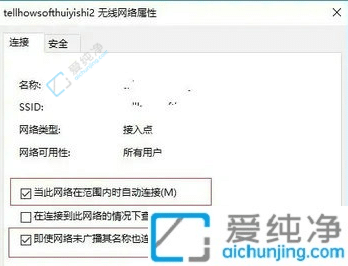
7、在属性窗口中,勾选第一个和第三个选项框,然后点击“确定”以应用设置。
通过以下步骤和建议,您可以尝试解决Win10频繁断网的问题,确保您的网络连接能够稳定运行,避免影响工作和娱乐体验。
| 留言与评论(共有 条评论) |